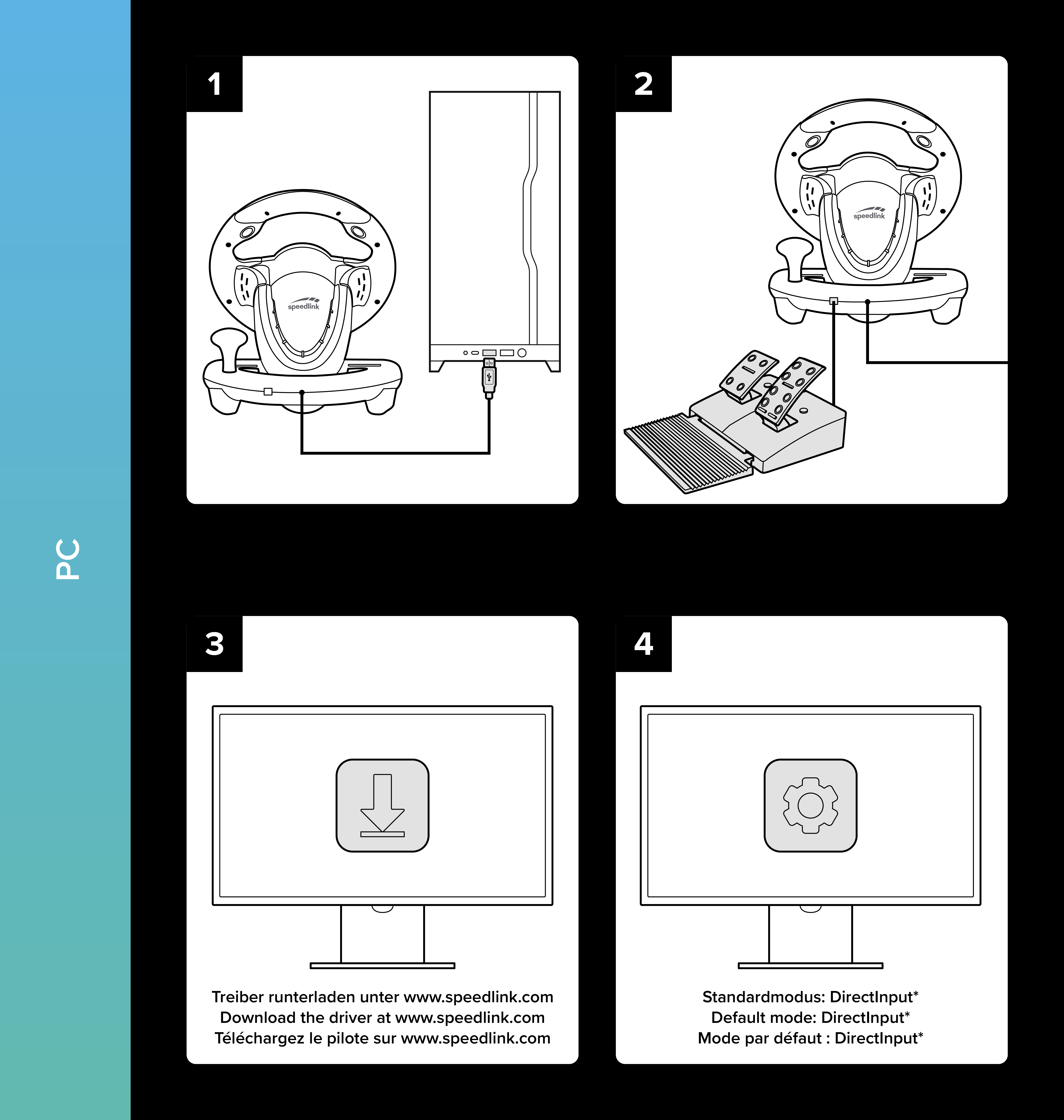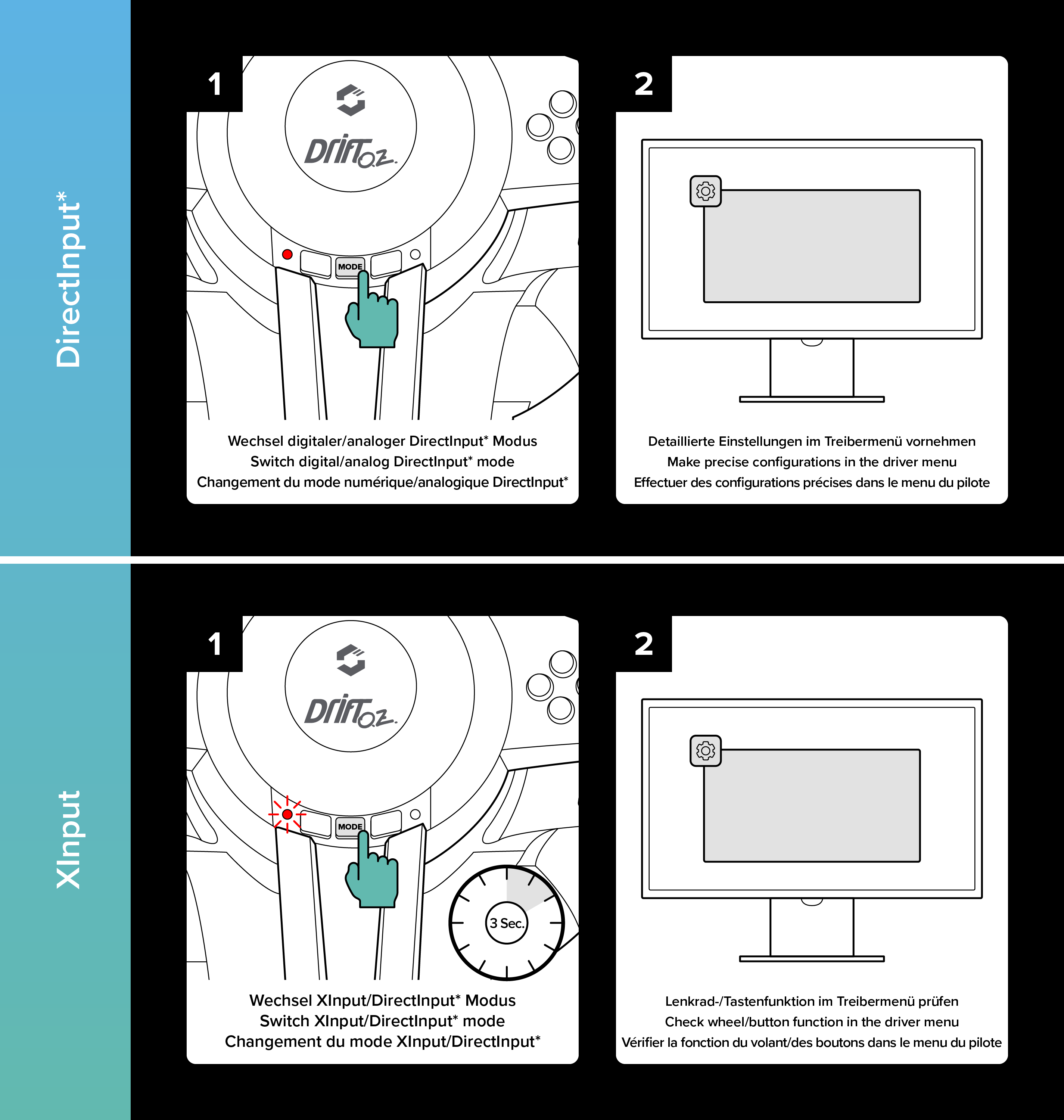Highlight
Kontrolle ist alles – vor allem auf der Rennstrecke. Das DRIFT O.Z. Racing Wheel gibt sie dir, die perfekte Kontrolle über jedes Fahrzeug: mit einem gummierten Lenkkranz für Griffigkeit und starken Saugnäpfen für besten Halt auch bei extremen Fahrmanövern. Mit einem professionellen Schaltknauf und fein dosierbaren Pedalen für die entscheidenden Zehntelsekunden. Die Vibrationsstärke ist einstellbar. Kontrolliere jedes Fahrzeug – und beherrsche jede Strecke.
Technische Daten
- EAN: 4027301987638
- Artikelnummer: SL-6695-BKOR-01
- Gaming-Lenkrad für den PC
- Kompatibel mit allen Windows®-Betriebssystemen ab XP
- Perfekte Lenkpräzision garantiert überlegene Kontrolle im Rennen
- Geeignet für Simulationen und Rennspiele
- Starke Vibrationseffekte erzeugen ein hochrealistisches Spielgefühl
- Fein dosierbare Pedale für Gas und Bremse
- Minimale Schaltzeiten durch Schaltwippen und Schaltknüppel
- Hochpräzises digitales Steuerkreuz plus 12 Funktionstasten
- Einstellbare Vibrationsstärke
- Großer Lenkbereich von 180°
- Gummierter Lenkkranz für beste Griffigkeit
- Befestigung ausschließlich durch starke Saugnäpfe
- Robuste Bauweise
- Umschaltbar zwischen XInput und DirectInput
- USB-Anschluss
- Kabellänge: 2m (USB), 1,6m (Pedale)
- Abmessungen: 270 × 330 × 275 (B × T × H)
- Gewicht: 1.450g

Windows 7 (32-Bit)
Windows 7 (64-Bit)
Windows 8 (32-Bit)
Windows 8 (64-Bit)
Windows 8.1 (32-Bit)
Windows 8.1 (64-Bit)
Windows 10 (32-Bit)
Windows 10 (64-Bit)
Windows 11
Windows 7 (64-Bit)
Windows 8 (32-Bit)
Windows 8 (64-Bit)
Windows 8.1 (32-Bit)
Windows 8.1 (64-Bit)
Windows 10 (32-Bit)
Windows 10 (64-Bit)
Windows 11
Funktioniert das Lenkrad auch an einer Konsole oder am Mac?
Nein, es funktioniert nur am Windows PC.
Mein Gamepad, Joystick oder Lenkrad funktioniert nicht. Wie überprüfe ich die Funktionalität?
Suche unter Windows® unter "Einstellungen" nach "USB-Gamecontroller einrichten", hier sollte das Gerät aufgeführt sein. Mit einem Doppelklick auf den Gerätenamen in der Liste der installierten Gamecontroller gelangst du zu den Eigenschaften des Eingabegerätes. Teste das Gerät, indem du dessen Tasten drückst oder die Achsen betätigst. Die Eingaben sollten parallel im Testfeld dargestellt werden. Überprüfe außerdem, ob für das Gerät der richtige Modus für dein Spiel ausgewählt ist. Sollte das Gerät immer noch nicht angezeigt werden oder funktionieren, wende dich bitte an unser Support-Team.
Warum funktioniert das Lenkrad in einigen Spielen nur eingeschränkt oder gar nicht?
Halte die „MODE“-Taste für drei Sekunden gedrückt, um zwischen den beiden Betriebsmodi des Lenkrads zu wechseln: XInput (für die meisten aktuellen Spiele) und DirectInput (für alle älteren und einige neuere Spiele). Leuchtet die rote LED (links), ist der DirectInput-Modus aktiv; leuchtet die grüne LED (rechts), befindet sich das Gerät im XInput-Modus.
Wieso reagiert mein Lenkrad nur verzögert?
Eine kleine Verzögerung ist wichtig. Diese liegt bei ca. 15 Grad. Diese Deadzone existiert, da es Spiele gibt, die eine negative Deadzone verwenden. Ohne eine Verzögerung würde das Lenkrad entgegen der gewünschten Richtung lenken.
Wo finde ich Treiber für dieses Produkt?
Im Reiter Downloads. Verwende bitte immer den Aktuellsten.
Nein, es funktioniert nur am Windows PC.
Mein Gamepad, Joystick oder Lenkrad funktioniert nicht. Wie überprüfe ich die Funktionalität?
Suche unter Windows® unter "Einstellungen" nach "USB-Gamecontroller einrichten", hier sollte das Gerät aufgeführt sein. Mit einem Doppelklick auf den Gerätenamen in der Liste der installierten Gamecontroller gelangst du zu den Eigenschaften des Eingabegerätes. Teste das Gerät, indem du dessen Tasten drückst oder die Achsen betätigst. Die Eingaben sollten parallel im Testfeld dargestellt werden. Überprüfe außerdem, ob für das Gerät der richtige Modus für dein Spiel ausgewählt ist. Sollte das Gerät immer noch nicht angezeigt werden oder funktionieren, wende dich bitte an unser Support-Team.
Warum funktioniert das Lenkrad in einigen Spielen nur eingeschränkt oder gar nicht?
Halte die „MODE“-Taste für drei Sekunden gedrückt, um zwischen den beiden Betriebsmodi des Lenkrads zu wechseln: XInput (für die meisten aktuellen Spiele) und DirectInput (für alle älteren und einige neuere Spiele). Leuchtet die rote LED (links), ist der DirectInput-Modus aktiv; leuchtet die grüne LED (rechts), befindet sich das Gerät im XInput-Modus.
Wieso reagiert mein Lenkrad nur verzögert?
Eine kleine Verzögerung ist wichtig. Diese liegt bei ca. 15 Grad. Diese Deadzone existiert, da es Spiele gibt, die eine negative Deadzone verwenden. Ohne eine Verzögerung würde das Lenkrad entgegen der gewünschten Richtung lenken.
Wo finde ich Treiber für dieses Produkt?
Im Reiter Downloads. Verwende bitte immer den Aktuellsten.
Wie kann ich meine Einstellungen im Treiber speichern?
Wenn es passiert, dass sich deine Einstellungen nicht speichern, führe eine Reinstallation aus.
1. Gehe zu Apps & Features
2. Starte die Deinstallation
3. Führe eine Reinstallation aus
Wenn es passiert, dass sich deine Einstellungen nicht speichern, führe eine Reinstallation aus.
1. Gehe zu Apps & Features
2. Starte die Deinstallation
3. Führe eine Reinstallation aus
Funktioniert das Lenkrad auch mit Windows 11?
Ja., sowohl Xinput als auch Direct Input sind spielbar. Im Direct Input Modus sind einige Features nur eingeschränkt nutzbar.
Ja., sowohl Xinput als auch Direct Input sind spielbar. Im Direct Input Modus sind einige Features nur eingeschränkt nutzbar.
- CE-Konformitätserklärung: Download
- User Guide bis einschließlich V07: Download
- Treiber bis einschließlich V07: Download
- User Guide ab Version V08: Download
- Content Package: Download
- Treiber ab Version V08: Download
- User Guide _ detail ab V08_DE: Download
- User Guide _ detail ab V08_EN: Download
- Connection Guide/Verbindungsleitfaden: Download